Възстановяването на системата е деактивирано от вашия системен администратор или е в сиво
Ако получите съобщение за възстановяване на системата е деактивирано от съобщението на системния ви администратор,(System Restore is disabled by your system administrator message,) тази публикация ще ви помогне да отстраните проблема на вашия компютър с Windows 11/10/8/7. Това се случва дори на компютри, които не са част от домейн или компания. Основната причина за това са неправилни политики и записи в регистъра, но те могат лесно да бъдат коригирани.
Възстановяването на системата(System Restore) е деактивирано от вашия системен администратор
Когато използвате Windows 11 или Windows 10 Home версия, използвайте метода на системния регистър, но в Windows 11 и Windows 10 Professional можете да използвате метода на груповите правила(Group Policy Method) . Следвайте методите както ви е удобно
- Използване на редактора на системния регистър
- Използване на групови правила
Ако използвате Windows 11/10 Home и искате да активирате групови правила(enable Group Policy) , следвайте този метод.
1] Използване на редактора на системния регистър
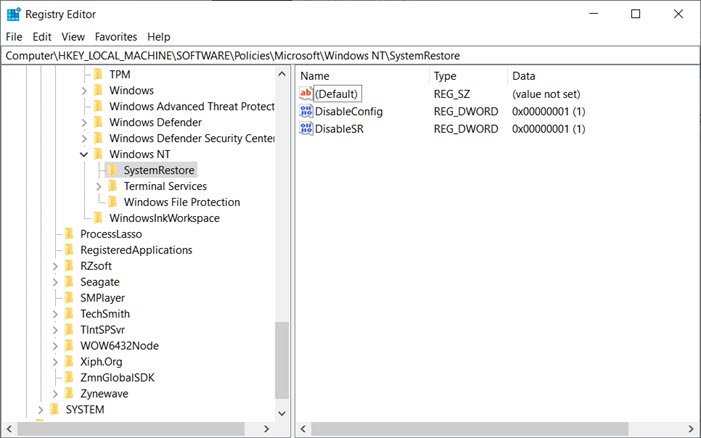
- Отворете Run prompt ( Win + R ) и въведете Regedit , последвано от натискане на клавиша Enter
- Придвижете се до следния път в редактора на системния регистър(Registry Editor) . Можете да копирате и поставите отдолу и да натиснете Enter .
HKEY_LOCAL_MACHINE \Software\ Policies \ Microsoft\Windows NT \SystemRestore
- Изтрийте ключовете DisableConfig и DisableSR.
Това е.
Прочетете(Read) : Възстановяването на системата не работи, неуспешно, не завърши успешно(System Restore not working, failed, did not complete successfully) .
2] Използване на редактора на групови правила

- Въведете(Type) gpedit.msc в подканата за изпълнение(Run) и натиснете клавиша Enter , за да отворите редактора на групови правила(Group Policy Editor)
- Придвижете се до следното:
Computer Configuration > Administrative Templates > System > System Restore
- Намерете настройката за изключване на възстановяването на системата(Turn Off System Restore) .
- Щракнете двукратно(Double) върху него и го задайте на Не е конфигуриран или Деактивиран(Disabled) .
- Щракнете върху Приложи и излезте.
- Рестартирайте(Restart) и ще откриете, че възстановяването на системата(System Restore) е активирано.
Можете да направите всички тези промени, като използвате администраторски(Admin) акаунт или администраторска(Admin) парола, когато бъдете подканени за това. Уверете се, че рестартирате компютъра, за да бъде активирано възстановяването.
Освен това, ако възстановяването на системата(System Restore) е оцветено в сиво или разделът Възстановяване на системата(System Restore) липсва, тогава можете да коригирате, като използвате този метод или можете да следвате по-подробно ръководство( follow a more detailed guide) . Можете да активирате възстановяването на системата(System Restore) с помощта на PowerShell или да се уверите, че е активирано.
Надявам се, че публикацията е била лесна за следване и сте успели да активирате възстановяването(System Restore) на системата, ако системният ви администратор го е деактивирал
Related posts
Конфигурирайте пространство за възстановяване на системата и задайте интервали за възстановяване на системата
Поправете Възстановяването на системата не завърши, код на грешка 0x80070005
Параметърът е неправилен, грешка 0x80070057 на Windows 11/10
Създайте точка за възстановяване на системата с помощта на командния ред или PowerShell
Компонентът на Volume Shadow Copy Service откри грешка 0x80042302
Как да извършите възстановяване на системата, когато Windows не се стартира на работния плот
Точката за възстановяване на системата, посочена в инсталатора на модули на Windows, не работи
Поправете грешка при възстановяване на системата 0x8007045b на Windows 11/10
Възстановяването на системата не работи, неуспешно, не завърши успешно
За да използвате Възстановяване на системата, трябва да посочите коя инсталация на Windows да възстановите
Какво е възстановяване на системата и 4 начина да го използвате
Точките за възстановяване на системата са изтрити или липсват в Windows 11/10
Как да изтриете точки за възстановяване на системата и предишни версии на файлове
Кои програми и файлове ще бъдат засегнати след възстановяване на системата?
Компютърът с Windows не се стартира след възстановяване на системата
Поправете код на грешка 0x80070017 по време на инсталация, актуализация, възстановяване на системата
Изтрийте точката за възстановяване на изображението на системата от възстановяване на системата в Windows 10
Грешка 0x80070013 за възстановяване на системата, архивиране или коригиране на Windows Update
Името на файла, името на директорията или синтаксисът на етикета на тома е неправилен, 0x8007007B
Липсват точки за възстановяване на системата в Windows?
